幻兽帕鲁来啦!京东云召唤你一键开服,快来私服联机
一、前言
《幻兽帕鲁》是一款备受瞩目的开放世界生存建造游戏,近期火爆全网。玩家可以在游戏世界中收集神奇的生物“帕鲁”,并利用它们进行战斗、建造、农耕、工业生产等各种活动。
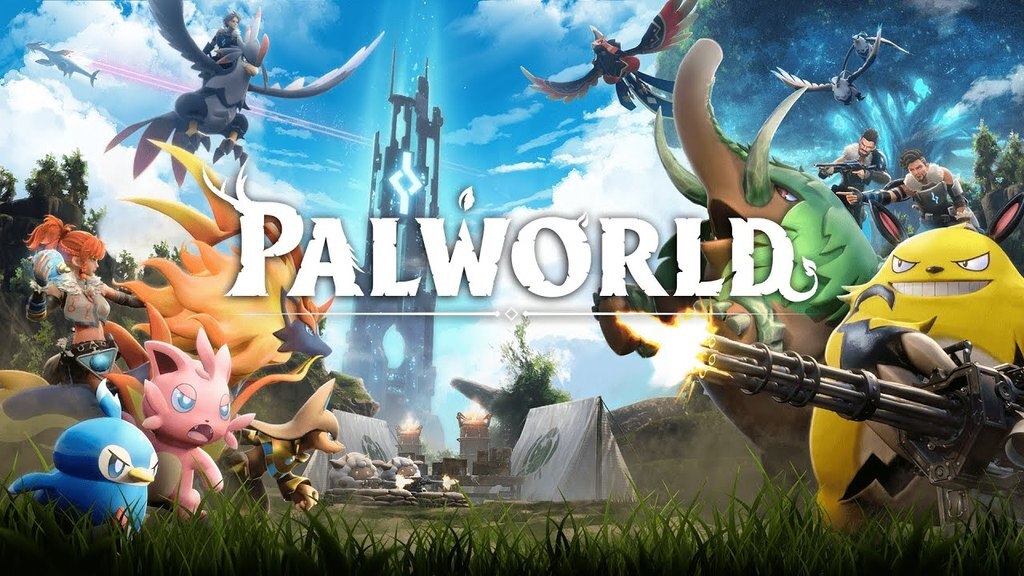
《幻兽帕鲁》官方推荐搭建专有服务器,话不多说直接从 0 到 1 搭建起来!
•创建主机:在京东云上选择轻量云主机或者云主机,快速创建主机实例,选择 Windows 2019 或 2022 镜像并开启端口;
•依赖环境安装:根据指引在服务器上安装《幻兽帕鲁》游戏环境,搭建《幻兽帕鲁》的服务器;
•登录 Steam 账号,开始畅玩之旅。
二、创建主机
目前专属轻量云主机 4C16G 低至 61 元/1 月,点击立即购买
•配置越高越流畅,幻兽帕鲁比较消耗内存,建议内存在 16G 以上;
•建议至少选择 4C16G 5M 主机, 适合 3-4 人,如果需要更多朋友一起畅玩,可以选择更高配置;
•系统镜像建议选择 windows server 2022 或者 Ubuntu 22.04,请根据使用习惯选择;(官方帕鲁镜像即将发布,将很快与大家见面!)

主机创建后,点击查看详情-防火墙,windows 需要添加安全组开放 8211 和 3389 端口,Ubuntu 需要添加 8211 和 22 端口。
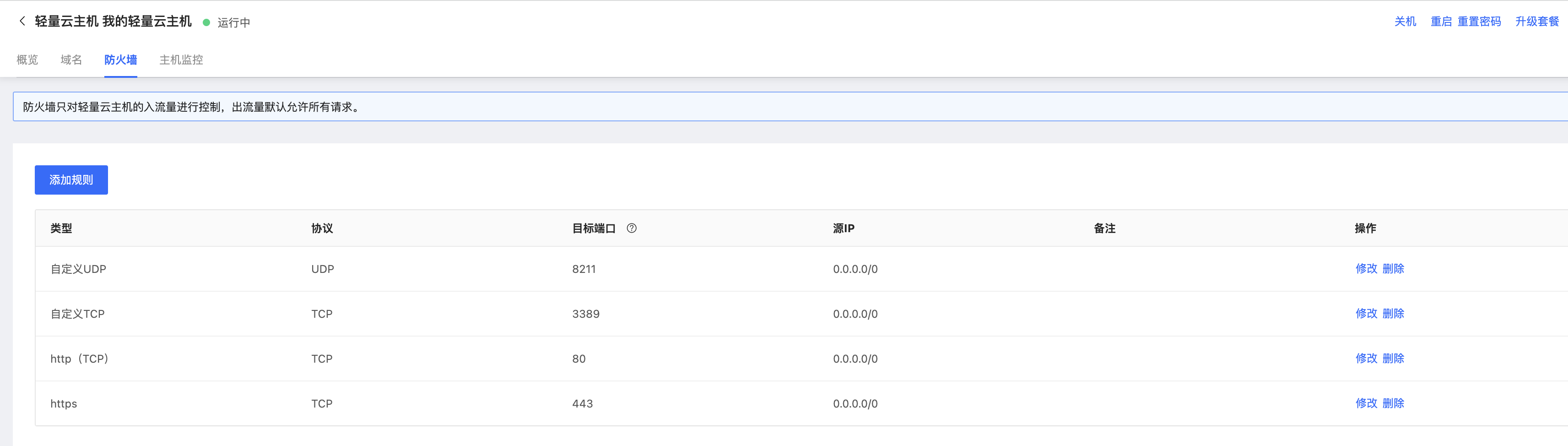
通过 Webterminal 输入账号密码登录主机。
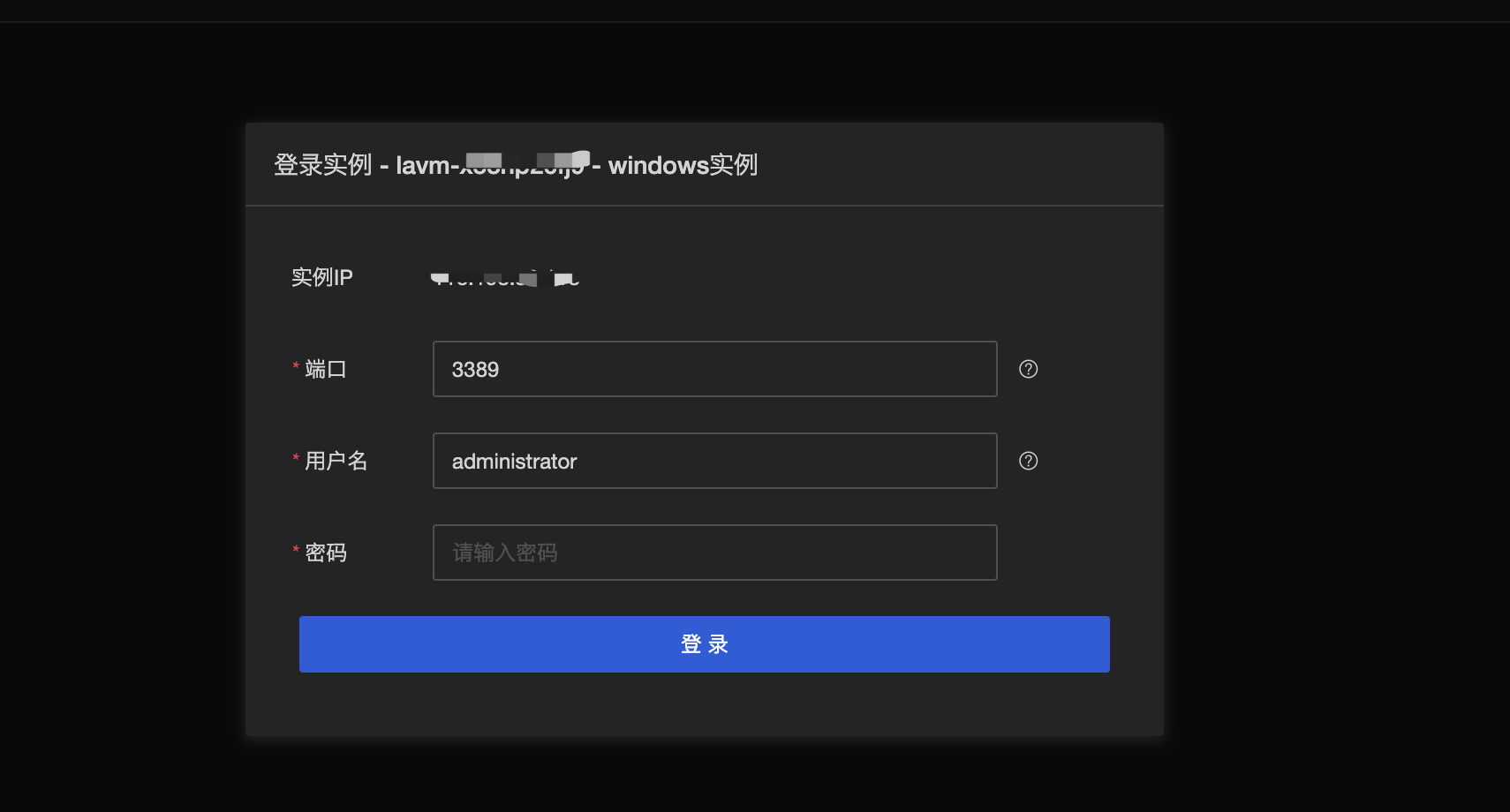
三、 Windows 安装 PalServer(Ubuntu Linux 跳过此步)
安装 DirectX
访问 DirectX下载地址 ,选择语言是中文进行下载(如果访问地址没展示可下载内容,建议换个浏览器,或者本地计算机下载后,复制到云主机中)
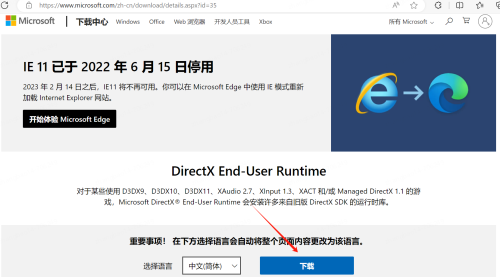
点击下载的程序 dxwebsetup 进行安装
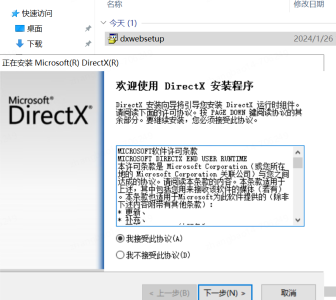
安装 Microsoft visual C++
访问 visual C++ 地址 进行下载, 点击下载的 VC_redist.x64 进行安装

安装 SteamCMD
访问SteamCMD地址, 进行下载
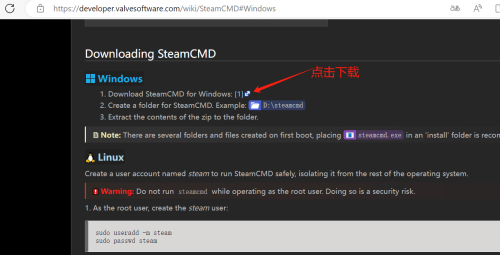
解压缩下载的 steamcmd 安装包,点击 steamcmd 安装程序进行安装
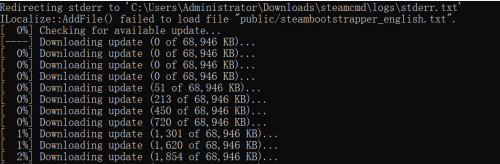
查看如下图安装完成,如果进度有卡住可以同时按“Ctrl+C” , 刷新查看最新进度
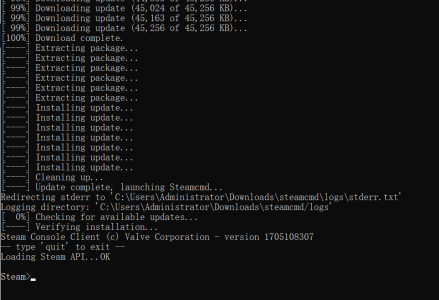
在启动的服务中,输入 login anonymous 匿名登录 steam 服务器
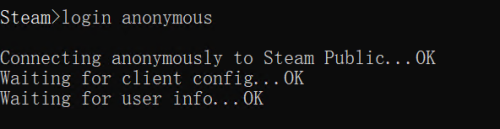
输入 app_update 2394010 validate ,下载游戏服务端
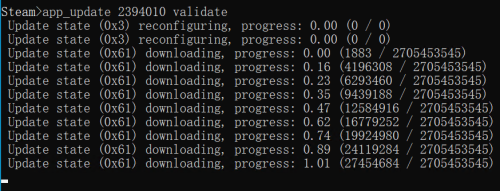
显示下图,安装完成
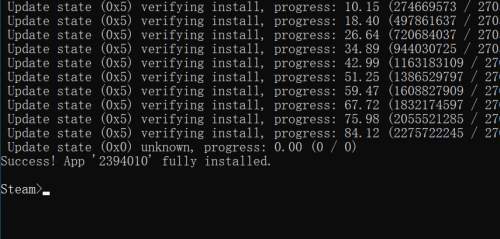
访问 \steamcmd\steamapps\common\PalServer 地址, 启动 PalSever.exe 程序:
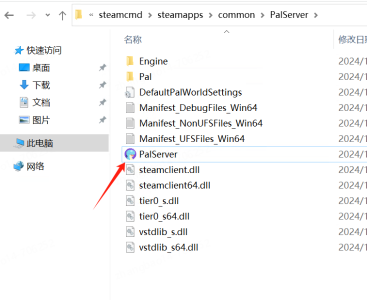
弹出以下弹窗,表示启动成功。
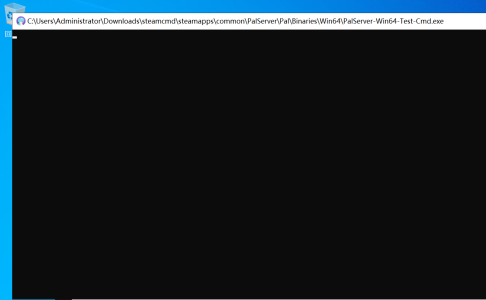
三、Ubuntu 安装 PalServer(Windows 跳过此步)
安装 steamcmd
默认用户为 root,需要创建一个非 root 用户 steam

安装 steamcmd
中间过程一直确认,如输入【ENTER】、【Y】,选择【OK】,【I AGREE】等。

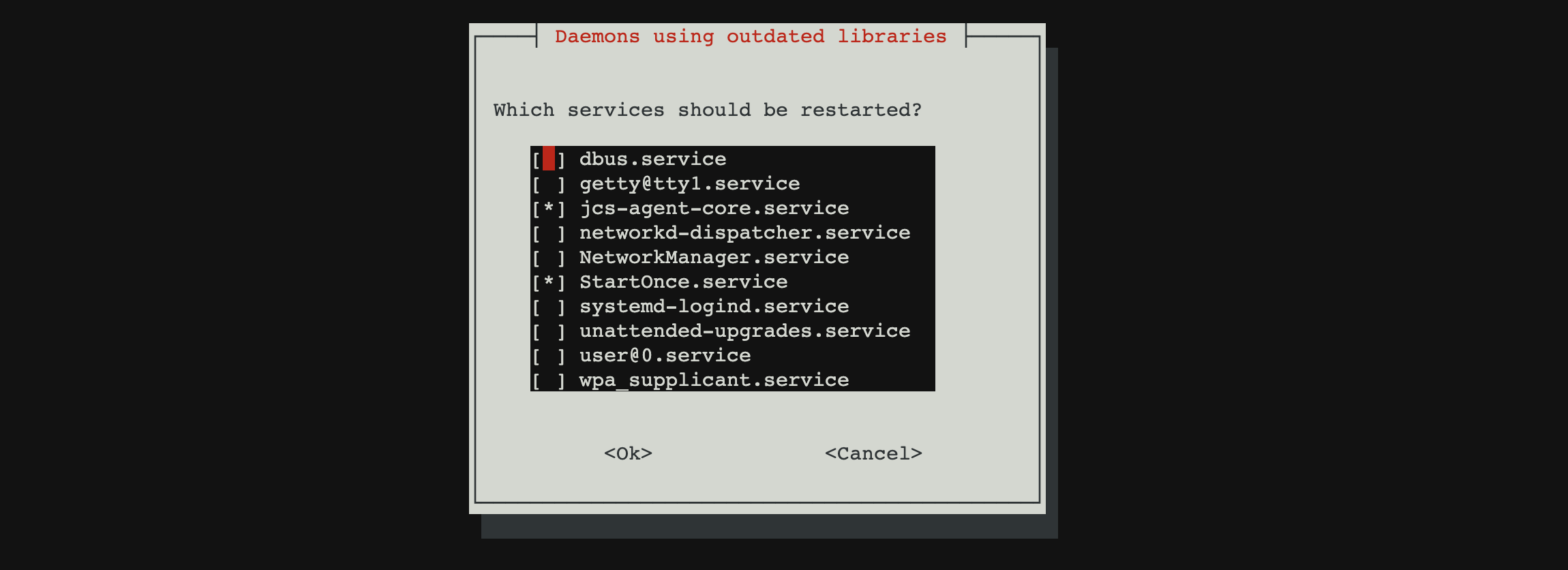
安装运行 PalServer
执行以下命令安装
到下面这里会慢一些,可以敲回车继续。

直到出现【Success! App '2394010' fully installed.】表示安装成功!

运行 PalServer
当出现【.steam/sdk64/steamclient.so OK. (First tried local 'steamclient.so')】表示运行成功。
如果出现这个报错【.steam/sdk64/steamclient.so: cannot open shared object file: No such file or directory】
则执行以下命令可以解决:
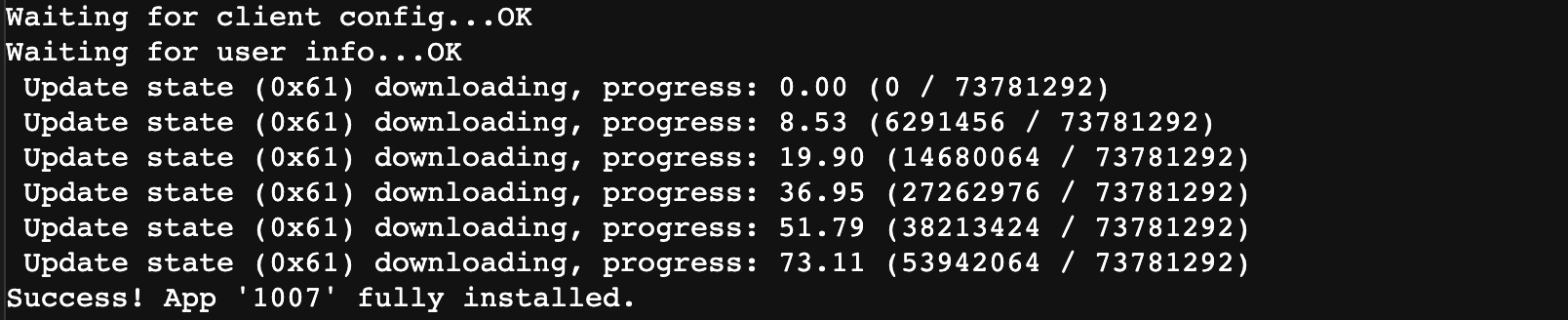
再运行 PalServer,当出现【.steam/sdk64/steamclient.so OK. (First tried local 'steamclient.so')】表示运行成功。
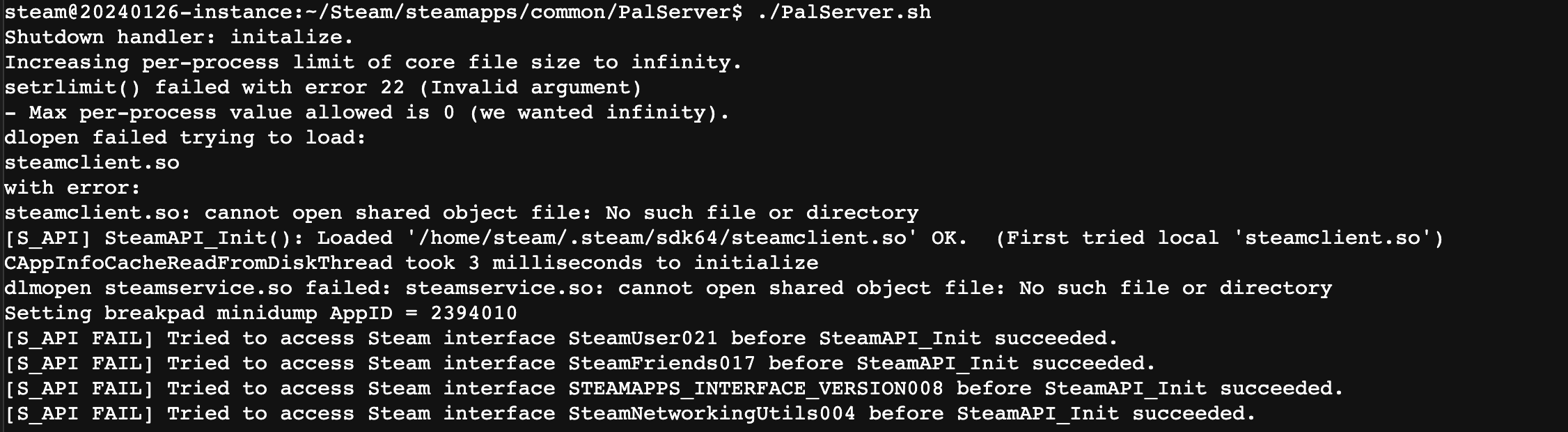
四、登录幻兽帕鲁,连接你的专有服务器
登录您的 Steam 账号, 并购买幻兽帕鲁(Palworld),在“库”中搜索幻兽帕鲁, 并且进行下载
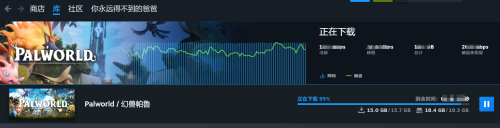
下载好后,点击开始游戏

选择加入“加入多人游戏”
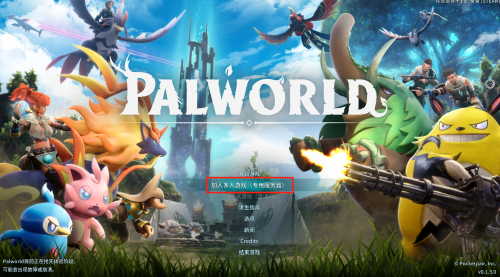
输入您的服务器实例地址和端口,开启畅玩之旅
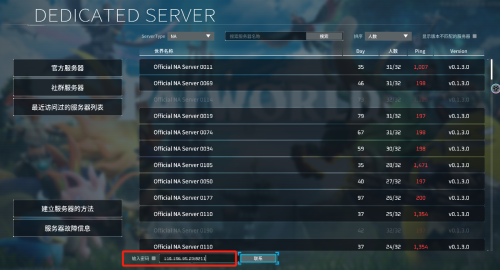








评论